Cara mengunduh video Gmail di iPhone atau Android Anda

Email sering kali menyertakan lampiran, dan beberapa di antaranya mungkin termasuk video. Dengan layanan cloud, Google telah membuatnya lebih mudah untuk mengirim video yang lebih besar melalui email. Tak perlu dikatakan, Anda juga dapat mengunduh / menyimpan video yang terpasang pada iPhone atau ponsel cerdas Android Anda.
Ini dapat dilakukan melalui browser, tetapi lebih mudah melakukannya melalui aplikasi Gmail. Bagian selanjutnya akan membawa Anda melalui proses pengunduhan dan kami akan menganggap bahwa Anda telah menginstal aplikasi. Mari selami.
iPhone
Langkah 1
Email yang dilengkapi fitur video adalah opsi "Klik untuk Mengunduh". Tidak ada pratinjau video di aplikasi ponsel cerdas Gmail, tetapi tersedia dengan klien email di komputer Anda.
Langkah 2
Ketuk "Klik untuk Mengunduh" dan pilih browser di jendela sembulan. Ini akan dibawa ke lokasi cloud tempat video disimpan sementara. Ingat, ini hanya diperlukan jika video yang dilampirkan terlalu besar untuk email biasa.

Langkah 3
Untuk opsi unduhan, ketuk ikon Bagikan di bilah pencarian. Anda dapat memilih untuk menyimpan file ke Dropbox atau Line Keep, mengirimnya ke CloudApp, dan bahkan mengirimnya melalui AirDrop.
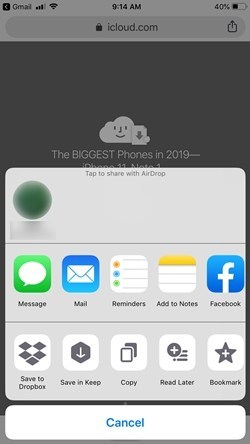
Video siap email dapat diunduh langsung ke rol kamera. Sentuh file untuk membukanya di jendela pratinjau. Kemudian pilih ikon Simpan, yang pertama di sebelah judul video. Anda juga memiliki opsi untuk menyimpan video ke Google Drive atau mengirimnya ke tujuan lain, seperti File, menggunakan tombol Bagikan di paling kanan.

Kiat untuk mengirim video
Ukuran lampiran Gmail adalah 25 MB dan jika video lebih besar itu harus dikirim melalui cloud dan diunduh sesuai. Sebagian besar waktu, Anda akan mengirim video yang melebihi batas 25MB. Untuk menghindari unduhan cloud, Anda memiliki dua opsi: kompres video atau membuatnya lebih kecil.
Mengompresi dan mendekompresi file pada iPhone mengharuskan Anda memilikinya iZip aplikasi, membuatnya lebih mudah untuk menggunakan salah satu dari banyak layanan kompresi video online. Misalnya, Video Lebih Kecil adalah layanan gratis luar biasa yang dirancang khusus untuk mengurangi ukuran video yang diambil dengan iPhone atau smartphone Android Anda. Situs web ini dioptimalkan untuk platform seluler dan berfungsi dengan baik di iOS dan Android.
Smartphone Android
Metode untuk mengunduh video di Android tidak jauh berbeda dengan iPhone. Sekali lagi, buka email, pilih file video, dan tekan ikon Unduh untuk menyimpan video di Galeri. Ini jika video dikirim sebagai lampiran.
Jika Anda menerimanya sebagai bagian dari pesan, inilah yang harus Anda lakukan. Pilih "Tonton video", ketuk, lalu pilih menu Lainnya dengan mengetuk tiga titik vertikal. Pilih Simpan dari menu Lainnya dan Anda siap berangkat.
Note: Sekali lagi, jika videonya terlalu besar, Anda harus mengunduhnya melalui layanan cloud.
Pesan peringatan
Dengan video atau jenis lampiran lainnya, Anda dapat menerima pesan peringatan. Biasanya, Anda akan menerima salah satu dari tiga pesan ini:
- "Lampiran Terenkripsi" – Ini berarti bahwa lampiran dikunci dengan kata sandi dan tidak dapat melakukan pemindaian virus otomatis.
- "Lampiran mengizinkan skrip yang tidak terverifikasi": Google tidak dapat mengonfirmasi keamanan lampiran. Ini biasanya merupakan indikator yang baik untuk file berbahaya.
- "Tidak dapat memverifikasi keaslian pesan ini" – Pesan / lampiran ini menerima pemeriksaan keamanan, tetapi menyertakan lampiran yang tidak dapat diverifikasi untuk file berbahaya.
Jadi apa yang harus kamu lakukan? Jika video / email terlihat mencurigakan atau berasal dari pengirim yang tidak dikenal, Anda harus menandainya sebagai spam dan menghindari pengunduhan. Jika tidak, tidak masalah untuk mengabaikan pesan peringatan.
Cara mengirim video melalui Gmail
Mengirim video melalui Gmail di perangkat seluler Anda sangat mudah. Untuk keperluan artikel ini, kami akan memandu Anda melalui metode iPhone, tetapi langkah-langkahnya hampir sama pada perangkat Android.
Langkah 1
Akses aplikasi Foto dan navigasikan ke video yang ingin Anda kirim. Untuk akses cepat, pilih folder Video di bawah Jenis Media.
Langkah 2
Sentuh video yang ingin Anda kirim dan tekan ikon Bagikan di kiri bawah. Pilih aplikasi Gmail dari menu carousel di bawah opsi AirDrop.
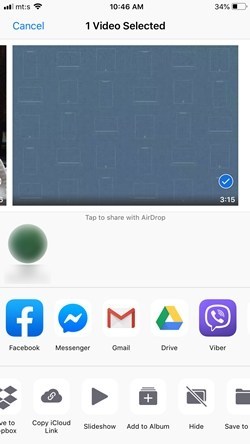
Langkah 3
Ini akan segera membawa Anda ke "Tulis email" dan video akan secara otomatis dilampirkan ke pesan. Anda hanya perlu memilih penerima dan menulis pesan Anda. Jika Anda menggunakan beberapa akun Gmail, ketuk "Dari" dan pilih akun lain di jendela sembulan.
Note: Ukuran video itu penting. Lebih dari 25 MB harus dikirim melalui layanan cloud email Google. Gunakan layanan kompresi video online untuk membuatnya lebih kecil sebelum mengirim video. Tidak perlu khawatir tentang kualitas karena sebagian besar tetap setelah kompresi.
Unduh, mainkan, bagikan
Hanya dibutuhkan beberapa ketukan untuk mengunduh video Gmail ke iPhone atau Android Anda. Idealnya, file tersebut cukup kecil sehingga Anda dapat menyimpannya langsung ke galeri Anda. Jika tidak, Anda selalu dapat menggunakan Dropbox, Google Drive, atau layanan penyimpanan cloud lainnya.
Jenis video apa yang Anda terima melalui Gmail? Apakah itu komersial atau pribadi? Beri kami beberapa baris dan bagikan pengalaman Anda di bagian komentar di bawah ini.




